现代教育技术培训之Excel培训教程共88页
- 格式:ppt
- 大小:4.88 MB
- 文档页数:88



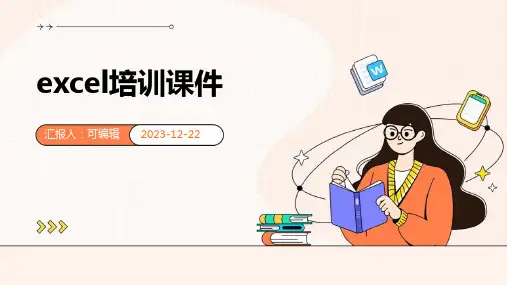

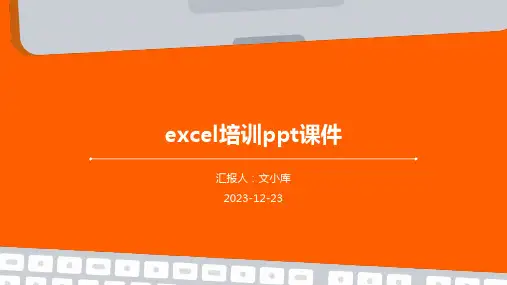


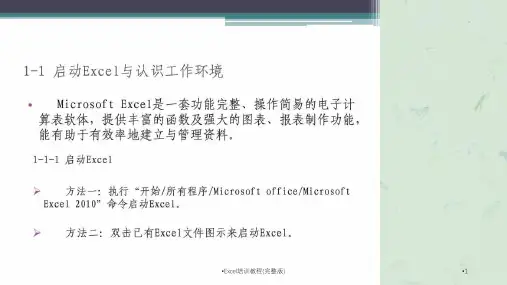
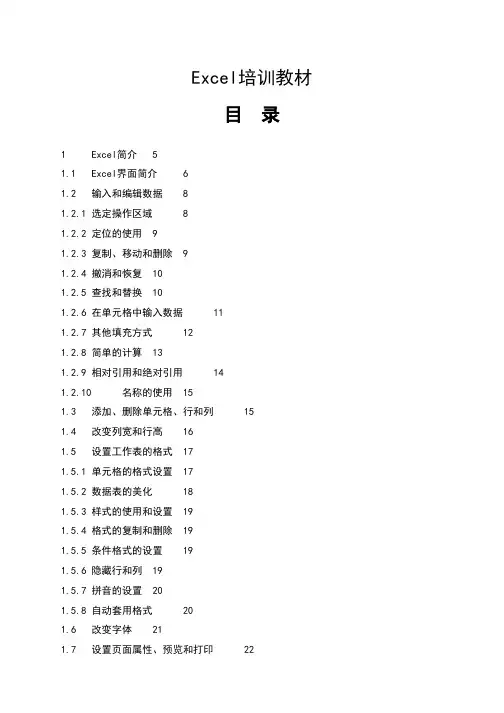
Excel培训教材目录1 Excel简介 51.1 Excel界面简介 61.2 输入和编辑数据81.2.1 选定操作区域81.2.2 定位的使用91.2.3 复制、移动和删除91.2.4 撤消和恢复101.2.5 查找和替换101.2.6 在单元格中输入数据111.2.7 其他填充方式121.2.8 简单的计算131.2.9 相对引用和绝对引用141.2.10 名称的使用151.3 添加、删除单元格、行和列151.4 改变列宽和行高161.5 设置工作表的格式171.5.1 单元格的格式设置171.5.2 数据表的美化181.5.3 样式的使用和设置191.5.4 格式的复制和删除191.5.5 条件格式的设置191.5.6 隐藏行和列191.5.7 拼音的设置201.5.8 自动套用格式201.6 改变字体211.7 设置页面属性、预览和打印221.7.1 打印预览221.7.2 页面设置221.7.3 设置打印区域261.7.4 打印选项272 Excel的自定义功能 272.1 启动选项272.2 设置Excel选项282.3 自定义屏幕292.3.1 调色板的使用302.3.2 使用全屏视图302.3.3 储存当前工作簿中的视图302.4 录制和使用宏312.4.1 定义宏的键盘快捷键312.5 保存自定义工具栏的布局322.5.1 创建常规自定义工具栏323 EXCEL先进的浏览和选择功能33 3.1 移动浏览333.1.1 知道所处的位置333.1.2 键盘浏览333.1.3 跳转到定义名称343.1.4 用滚动条浏览343.2 选择的技巧353.2.1 Shift键的使用353.2.2 Ctrl键的使用353.2.3 在选区内浏览353.2.4 进行选择的快捷键353.3 数据输入363.3.1 正确输入363.3.2 从邻近的单元格复制数据363.3.3 充分利用“记忆式键入”功能363.3.4 自动填充374 Excel先进的浏览和选择功能384.1 重新整理信息384.2 格式化384.3 添加批注384.3.1 添加批注384.3.2 隐藏批注384.3.3 修改批注格式384.3.4 删除批注385 公式和函数395.1 应用公式中的函数395.1.1 SUM函数的使用395.1.2 AVERAGE函数的使用 395.1.3 MAX和MIN函数的使用395.1.4 SUMIF函数的使用395.1.5 SUBTOAL函数的使用 405.1.6 MODE函数的使用405.1.7 INT函数和TRUNC函数的使用415.1.8 IF函数的使用415.2 公式的技巧和窍门415.2.1 创建公式的方法415.2.2 公式的命名的方法425.2.3 隐藏公式425.2.4 时间和日期的使用425.2.5 数组公式的使用436 图表436.1 创建图表436.1.1 使用[图表]工具栏创建简单的图表43 6.1.2 使用图表向导创建图表436.2 编辑图表446.2.1 更改图表类型446.2.2 更改数据系列产生方式44 6.2.3 添加或删除数据系列44 6.2.4 设置各种图表选项456.2.5 向图表中添加文本456.3 图表类型466.3.1 柱形图和条形图466.3.2 折线图466.3.3 面积图466.3.4 饼图和圆环图466.3.5 XY散点图466.3.6 三维图466.3.7 自定义图466.4 设置图表格式476.4.1 设置图表区和绘图区格式47 6.4.2 设置图表数据系列的次序47 6.4.3 格式化图例476.5 使用趋势线476.6 使用误差线487 分析数据487.1 筛选数据487.1.1 自动筛选487.1.2 创建自定义筛选497.1.3 使用高级筛选507.1.4 在共享工作簿中保存筛选50 7.1.5 操作数据清单的便捷函数50 7.2 数据透视表和数据透视图50 7.2.1 创建数据透视表517.2.2 设计字段517.2.3 透视数据527.2.4 使用数据透视表工具栏和快捷菜单527.2.5 调整数据透视表537.2.6 创建数据透视图557.3 共享工作薄568 调试工作表568.1 使用“公式审核”工具栏568.1.1 从属关系568.1.2 使用“公式审核”工具栏进行追踪568.1.3 只想查看引用单元格?568.1.4 快捷键568.2 单元格错误578.2.1 一般单元格错误信息的含义578.2.2 追踪错误578.3 单元格错误579 Excel的编程功能简介571 Excel简介Excel 2000是Office 2000的一个组件,是功能强大的电子表格处理软件,它与文本处理软件的差别在于它能够运算复杂的公式,并且有条理的显示结果。
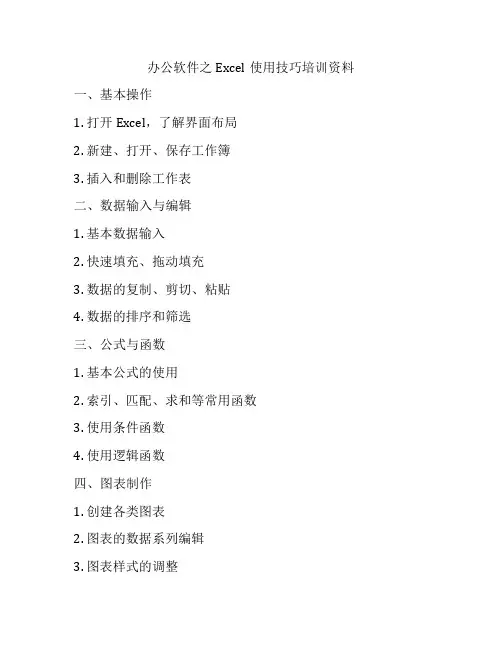
办公软件之Excel使用技巧培训资料一、基本操作1. 打开Excel,了解界面布局2. 新建、打开、保存工作簿3. 插入和删除工作表二、数据输入与编辑1. 基本数据输入2. 快速填充、拖动填充3. 数据的复制、剪切、粘贴4. 数据的排序和筛选三、公式与函数1. 基本公式的使用2. 索引、匹配、求和等常用函数3. 使用条件函数4. 使用逻辑函数四、图表制作1. 创建各类图表2. 图表的数据系列编辑3. 图表样式的调整五、数据分析1. 使用数据透视表2. 数据排序和筛选3. 使用数据验证功能六、高级技巧1. 使用宏录制2. 使用数据连接3. 数据的转换和透视表透视图七、常见问题与解决方法1. Excel打不开文件2. Excel自动计算不准确3. 如何恢复丢失的Excel文件以上是办公软件Excel的使用技巧培训资料,希望大家能够通过学习和实践,更加熟练地运用Excel来处理和分析数据。
祝大家学习愉快!八、数据管理和处理1. 数据的导入和导出2. 数据的整理和清理3. 数据的格式化数据管理和处理是Excel中非常重要的一部分,因为很多时候我们需要对大量数据进行整理、清理和格式化,使其更具有可读性和可操作性。
在Excel中,我们可以通过一些常用的功能和技巧来完成这些工作,比如数据导入和导出、拆分和合并单元格、数据的筛选和排序等。
九、数据透视表的运用1. 什么是数据透视表2. 数据透视表的创建3. 数据透视表的设置和调整4. 数据透视表的应用场景数据透视表是Excel中非常强大的功能之一,它可以帮助我们高效地对大量数据进行汇总和分析。
通过数据透视表,我们可以快速地生成汇总报表、分析数据之间的关系以及进行交叉分析。
在这一部分,我们将详细介绍数据透视表的创建和运用,帮助大家更好地掌握这一功能。
十、高级图表设计1. 创建带有趋势线的折线图2. 制作瀑布图3. 制作热力图在Excel中,图表是一种直观、直觉的数据表达方式。
Excel培训资料在当今数字化办公的时代,Excel 已经成为了职场人士必备的工具之一。
无论是数据处理、数据分析、报表制作还是日常的办公记录,Excel 都发挥着重要的作用。
为了帮助大家更好地掌握 Excel 的使用技巧,提高工作效率,下面为大家准备了一份详细的 Excel 培训资料。
一、Excel 基础操作1、界面介绍打开 Excel 后,首先看到的是菜单栏、工具栏、编辑栏和工作表区域。
菜单栏包含了各种操作命令,工具栏提供了常用工具的快捷按钮,编辑栏用于输入和编辑数据,工作表区域则是进行数据处理的主要场所。
2、工作簿和工作表工作簿是 Excel 文件的整体,一个工作簿中可以包含多个工作表。
工作表就像是一张表格,可以在其中输入和处理数据。
可以通过右键菜单或菜单栏中的命令来新建、删除、重命名工作表。
3、单元格操作单元格是工作表中最小的单位,可以在其中输入数据、公式和函数。
选中单元格的方法有多种,可以单击、拖动,也可以使用快捷键。
在单元格中输入数据时,要注意数据类型的选择,如文本、数值、日期等。
4、数据输入可以直接在单元格中输入数据,也可以通过复制粘贴、导入外部数据等方式获取数据。
输入数据时,如果需要换行,可以使用 Alt +Enter 组合键。
二、数据格式设置1、数字格式可以将数字设置为常规、数值、货币、百分比等格式,以满足不同的需求。
例如,将销售额设置为货币格式,将增长率设置为百分比格式。
2、文本格式如果输入的内容不需要进行计算,如姓名、地址等,可以设置为文本格式,避免出现数据错误。
3、日期格式正确设置日期格式可以方便地进行日期的计算和排序。
Excel 提供了多种日期格式可供选择。
4、对齐方式可以设置单元格内容的水平对齐和垂直对齐方式,使表格更加美观和清晰。
三、公式和函数1、公式的基本概念公式是以等号“=”开头,由运算符、单元格引用和常量组成的表达式。
通过公式可以对数据进行计算和处理。
2、常用运算符包括算术运算符(+、、、/、%)、比较运算符(=、>、<、>=、<=、<>)和文本运算符(&)等。